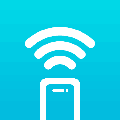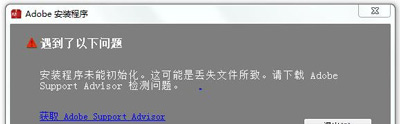
首先我们需要重新下载Photoshop软件,因为有时候可能是安装软件出错所致。重新下载软件之后如还是无法安装请使用过以下方法解决。
一、安装PS软件无法初始化
1.运行 regedit 打开注册表编辑器。
2.依次展开HKEY_LOCAL_MACHINE\SYSTEM\CurrentControlSet\Control\Session Manager目录,找到其中的 PendingFileRenameOperations 项目,直接右键,选择“删除”即可。
3.删除C:\Program Files\Common Files\Adobe目录即可
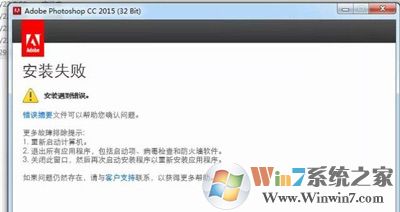
二、安装PS,还没安装完或者在2%的时候提示安装失败,安装遇到错误。
这是由于之前有安装过PS或者没有卸载干净导致的,具体方法如下;
如果安装过绿色版的软件会造成文件夹残留,按照以下目录进行删除即可安装:
C:\Program Files\Common Files\Adobe\caps
C:\Program Files\Common Files\Adobe\backup
这两个目录,把里面的文件“caps.db”删除再安装!
软件安装到百分之二的时候直接跳过中间步骤,最后显示安装失败,按照以下方法进行解决
在c盘搜索Media_db,将两个搜索到的Media_db删除或备份到别处。在Program Files(x86)下也有个adobe的caps文件夹,将这个caps文件夹里的.db文件也全部删除后不会再在安装2%时出现错误;
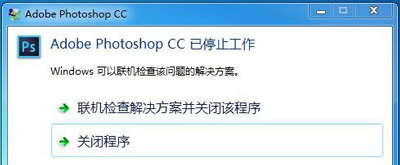
三、PS 已停止工作
1、下载驱动精灵重新安装显卡驱动,直到安装兼容的版驱动即可。
2、如果显卡驱动都安装试过了Photoshop软件依然还是出现停止工作的提示,选择重装系统。
以上就是Photoshop软件无法安装提示安装程序未能初始化可能可能丢失文件的修复方法了,按照操作步骤即可解决此问题。